联想无线笔记本鼠标如何连接?连接步骤是什么?
游客 2025-03-19 14:20 分类:网络常识 51
随着科技的发展,笔记本电脑越来越成为我们工作、学习和娱乐不可或缺的一部分。而无线鼠标以其便携性和操作的便利性,成为了笔记本用户的标配。如果您刚购买了联想品牌的无线笔记本鼠标,那么接下来的内容将为您提供详尽的连接步骤,并且覆盖一些可能遇到的常见问题和实用技巧。
一、准备工作
在开始连接联想无线笔记本鼠标前,确保以下准备工作已经做好:
1.检查鼠标与接收器:确保无线鼠标电池已安装,并检查无线接收器是否完好无损。
2.开启鼠标电源:将鼠标底部的开关打开。部分新款鼠标使用的是可充电电池,这种情况下无需打开开关。
3.关闭笔记本的电源管理器:避免笔记本进入休眠状态,影响鼠标连接。
4.将接收器插入USB接口:将无线接收器插入笔记本电脑的USB接口内,此时系统会自动开始识别新设备。

二、连接无线鼠标的操作步骤
步骤一:打开鼠标电源
将鼠标底部的电源开关打开,此时您应该能看到鼠标指示灯开始闪烁。这表示鼠标已进入配对模式。
步骤二:插入无线接收器
将无线接收器插入笔记本电脑的USB接口中。大多数情况下,系统会在完成插入后自动识别并安装所需的驱动程序。
步骤三:系统自动安装驱动
对于大多数Windows系统而言,一旦无线接收器被插入,系统通常会自动搜索并安装相应的驱动程序。如果系统未自动安装,请访问联想官方网站下载最新驱动程序进行安装。
步骤四:确认连接
鼠标指示灯停止闪烁,并保持常亮,表示鼠标已经成功连接。可以通过移动鼠标测试是否可以正常操作指针。
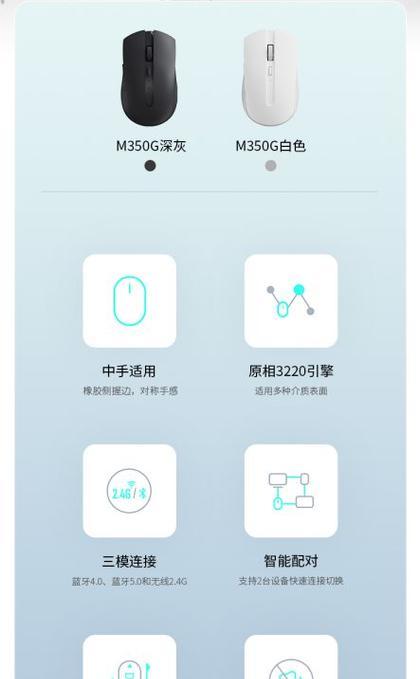
三、常见问题与解决方法
问题一:鼠标无法连接
解决方法:首先确认接收器已正确插入USB接口,并且鼠标已经开启。若问题依旧,尝试重新启动电脑或者重新插入接收器。如果上述方法都不奏效,可能需要检查无线接收器与鼠标是否兼容,或更换其他USB接口尝试。
问题二:指示灯不亮
解决方法:检查电池是否安装正确或者电量是否充足。如果指示灯依然不亮,可能是鼠标本身或无线接收器故障,请联系联想客服获取帮助。
问题三:连接后鼠标移动不流畅
解决方法:尝试更换鼠标垫,确保表面干净平滑。检查鼠标DPI设置(通常使用默认值即可),或确认是否有其他无线设备干扰。

四、实用技巧
技巧一:保持鼠标清洁
灰尘和污垢会降低鼠标传感器的灵敏度。定期清洁鼠标底部的传感器和滚轮,有助于鼠标保持良好的操作手感。
技巧二:安装联想官方提供的软件
对于一些特殊功能,例如调整DPI设置、自定义按钮等,联想官方提供的软件会让操作更简便。访问联想官方网站下载并安装相关的软件工具,以便对鼠标进行个性化设置。
五、
以上就是关于联想无线笔记本鼠标如何连接的详细教程。通过简单的几个步骤,您就可以将鼠标与联想笔记本成功配对,并且在遇到问题时知晓如何快速解决。同时,实用技巧的掌握能够帮助您更好地维护鼠标,提升使用体验。希望本文能够对您有所帮助,愿您在使用联想无线笔记本鼠标时,享受到更加便捷高效的操作体验。
版权声明:本文内容由互联网用户自发贡献,该文观点仅代表作者本人。本站仅提供信息存储空间服务,不拥有所有权,不承担相关法律责任。如发现本站有涉嫌抄袭侵权/违法违规的内容, 请发送邮件至 3561739510@qq.com 举报,一经查实,本站将立刻删除。!
相关文章
- 电脑笔记本配件安装位置在哪里? 2025-04-26
- 笔记本使用移动电源线死机的原因是什么?如何解决? 2025-04-25
- 简易笔记本充电器圆孔有何用途? 2025-04-25
- 黑豹笔记本内存条型号的查看方法是什么? 2025-04-24
- 苹果笔记本没有声音怎么回事?如何排查? 2025-04-24
- 电脑笔记本平板二合一设备如何使用?操作指南是什么? 2025-04-23
- 戴睿r9s笔记本性能参数解析? 2025-04-22
- 苹果笔记本一键关机快捷键是什么?一键关机后如何重启? 2025-04-22
- 如何查看笔记本配置信息?需要哪些步骤? 2025-04-21
- 华硕发光14笔记本怎么样?性能和价格如何? 2025-04-21
- 最新文章
-
- 路由器出租流程是怎样的?出租时需注意哪些事项?
- 音箱评测录音录制方法是什么?
- 电脑华为智能存储如何关闭?关闭步骤是怎样的?
- 小米11屏幕闪烁问题怎么解决?维修还是更换?
- 正品苹果充电器底部标识?如何辨别真伪?
- 服务器风扇不能更换的原因是什么?如何解决?
- 宝碟音箱中置音箱接线方法是什么?接线时应注意什么?
- 远程联网控制机顶盒设置方法是什么?设置过程中可能遇到哪些问题?
- 双光高清摄像头手机控制方法是什么?
- 苹果手机手掌支付设置步骤是什么?
- 数码相机提词器软件的名称是什么?这款软件有什么功能?
- 模拟眼镜视频导出方法是什么?
- 户外唱歌推荐使用哪种移动电源?
- 8k高清机顶盒设置方法是什么?画质调整技巧?
- 小度音箱5.0使用方法及常见问题解答?
- 热门文章
- 热评文章
- 热门tag
- 标签列表

